Passer Facebook en mode sombre est un jeu d'enfant et peut vraiment préserver vos yeux, surtout pendant ces sessions de défilement tard dans la nuit. Sur votre ordinateur de bureau, connectez-vous, cliquez sur la flèche vers le bas en haut à droite, puis cliquez sur "Affichage et accessibilité" pour activer le mode sombre. Pour mobile, ouvrez l'application, appuyez sur les trois lignes horizontales, faites défiler jusqu'à "Paramètres et confidentialité", et basculez "Mode sombre" sous "Préférences". En plus d'avoir un look plutôt élégant, le mode sombre aide à réduire la fatigue oculaire et même à économiser de la batterie sur les écrans OLED. Vous voulez en savoir plus sur pourquoi c'est génial ? Restez avec nous pour des conseils et des informations supplémentaires.
Aperçu du mode sombre de Facebook

Le mode sombre sur Facebook, un changeur de jeu introduit au printemps 2020, est rapidement devenu un favori pour de nombreux utilisateurs. Vous avez peut-être remarqué que regarder Facebook tard dans la nuit peut vraiment fatiguer vos yeux. C'est là que le mode sombre entre en jeu. En réduisant la fatigue oculaire grâce à des contrastes plus doux et en diminuant l'exposition à la lumière bleue, il vous aide en fait à mieux dormir.
Si vous utilisez Facebook sur votre téléphone, vous avez probablement reçu la mise à jour à l'été 2020. Ce n'est pas seulement une question d'apparence, bien que cela soit indéniablement cool. Le mode sombre est un véritable sauveur pour la batterie de votre téléphone, surtout si vous avez un écran OLED. Les pixels plus sombres consomment moins d'énergie, vous n'avez donc pas à chercher constamment un chargeur. Je me rappelle avoir activé le mode sombre et remarqué que ma batterie durait plus longtemps pendant ces interminables défilements.
De plus, il est parfait pour ces sessions nocturnes lorsque vous ne voulez pas qu'un écran lumineux vous éblouisse. L'esthétique moderne du mode sombre a également conquis de nombreux utilisateurs, reflétant une tendance plus large vers les thèmes sombres dans les applications. Vous constaterez qu'il donne une sensation élégante et contemporaine à votre expérience globale sur Facebook. Pas étonnant qu'il soit si populaire !
Activation du mode sombre sur le bureau
Pour activer le mode sombre de Facebook sur votre ordinateur de bureau, commencez par vous connecter à Facebook.com. Une fois connecté, c'est super simple et cela ne prend que quelques clics. Je me souviens de la première fois que j'ai fait cela—c'était comme découvrir un trésor caché sur Internet !
Voici comment vous pouvez le faire :
- Cliquez sur la flèche vers le bas : Vous la trouverez dans le coin supérieur droit de la page. C'est comme ouvrir un menu secret qui détient la clé de tous vos paramètres.
- Sélectionnez "Affichage et accessibilité" : Cette option se trouve dans le menu déroulant. Une nouvelle fenêtre s'ouvrira avec différents paramètres.
- Activez le mode sombre : Sous "Mode sombre", choisissez "Activé" pour l'activer. Si vous voulez qu'il corresponde aux paramètres de votre système, sélectionnez "Automatique".
J'aime garder le mien sur "Automatique", de sorte qu'il se synchronise avec les paramètres de mon ordinateur. Mais si vous voulez revenir au mode standard, il suffit de suivre les mêmes étapes et de sélectionner "Désactivé".
Passer en mode sombre peut vraiment aider à réduire la fatigue oculaire, surtout si vous naviguez tard dans la nuit. De plus, c'est plutôt cool, non ? Essayez—vous ne le regretterez pas !
Activer le mode sombre sur mobile
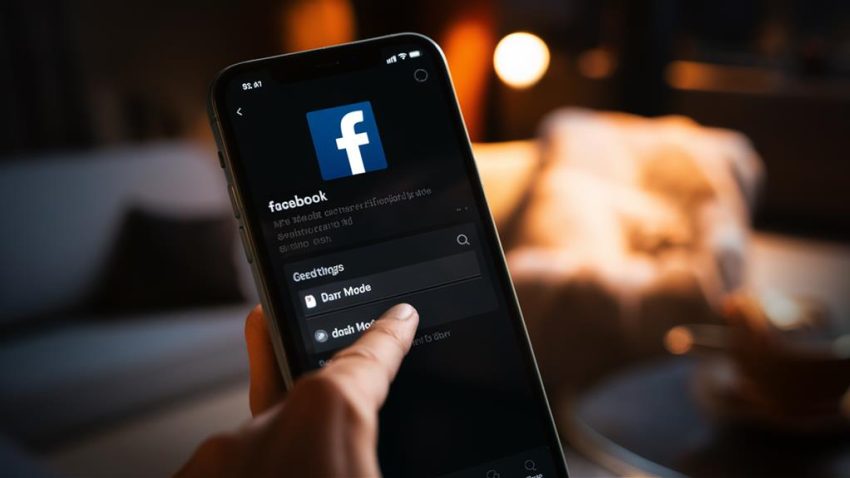
Bien que passer en mode sombre sur votre ordinateur de bureau soit un jeu d'enfant, vous vous demandez peut-être comment obtenir le même look élégant sur votre appareil mobile. Ne vous inquiétez pas, c'est tout aussi facile ! Je me souviens de la première fois que je suis passé en mode sombre sur mon téléphone ; j'avais l'impression d'avoir enfin rejoint le club des cools. Voici comment vous pouvez le faire :
- Ouvrez l'application Facebook et appuyez sur les trois lignes horizontales (le menu hamburger) dans le coin inférieur droit.
- Faites défiler vers le bas pour trouver "Paramètres et confidentialité."
- Appuyez sur "Paramètres" puis localisez l'option "Mode sombre" sous "Préférences."
- Vous pouvez basculer le mode sombre sur "Activé" pour un look élégant, "Désactivé" pour revenir au blanc classique, ou sélectionner "Système" pour correspondre aux paramètres de thème de votre appareil.
Voici une petite montagne russe émotionnelle sous forme de tableau pour capturer ce que vous ressentirez :
| Étape | Sentiment |
|---|---|
| Étape 1 | Excité |
| Étape 2 | Curieux |
| Étape 3 | Anticipation |
| Étape 4 | Satisfaction |
Passer en mode sombre sur votre téléphone non seulement a l'air cool, mais rend également les sessions de défilement nocturnes beaucoup plus faciles pour vos yeux. Essayez-le et rejoignez le côté sombre – vous ne le regretterez pas !
Les avantages de l'utilisation du mode sombre
Avez-vous déjà remarqué comment vos yeux se sentent moins fatigués lorsque vous utilisez des applications avec des thèmes sombres ? C'est l'un des plus grands avantages du mode sombre. Avec une interface plus sombre, vos yeux n'auront pas à faire face à des écrans éblouissants, rendant ces défilements tardifs sur Facebook beaucoup plus confortables.
Voici trois avantages clés de l'utilisation du mode sombre :
- Réduit la fatigue oculaire : En minimisant l'exposition à la lumière vive, vos yeux se sentent plus détendus, surtout pendant les périodes prolongées devant l'écran. Personnellement, j'ai trouvé que passer au mode sombre rendait plus facile de travailler sur mon ordinateur portable pendant des heures sans ressentir cette fatigue oculaire familière.
- Améliore la qualité du sommeil : Le mode sombre réduit l'émission de lumière bleue, qui peut perturber vos habitudes de sommeil. Moins de lumière bleue signifie que vos rythmes circadiens restent plus équilibrés, vous aidant à passer une meilleure nuit de sommeil. Depuis que j'ai fait le changement, j'ai remarqué que je ne suis plus aussi agité avant de me coucher.
- Améliore la durée de vie de la batterie : Si vous utilisez un appareil avec un écran OLED, le mode sombre peut aider à économiser de la batterie. Les pixels sombres nécessitent moins d'énergie, donc votre téléphone ou tablette dure plus longtemps. J'adore ne pas avoir à recharger mon téléphone aussi souvent, grâce à cette fonctionnalité astucieuse.
Commentaires et tendances des utilisateurs

Selon les retours d'utilisateur, le mode sombre sur Facebook n'est pas seulement une tendance ; c'est un véritable changement. De nombreux utilisateurs, y compris moi-même, ont constaté qu'il réduit considérablement la fatigue oculaire, surtout pendant les sessions de navigation tard le soir. Ce n'est pas seulement une question de confort. Plus de 80 % des utilisateurs disent qu'ils adorent l'attrait esthétique, ce qui signifie que nous passons tous plus de temps sur l'application sans ressentir cette fatigue oculaire agaçante.
Vous avez probablement remarqué que le mode sombre apparaît partout, pas seulement sur Facebook. Cette tendance est motivée par notre demande collective de plus d'options visuelles conviviales. Que vous passiez de Facebook à Instagram ou même à votre application de messagerie, ce thème sombre cohérent est une bénédiction.
Facebook prête également attention à ce que nous disons. Ils encouragent activement les retours sur le mode sombre et les utilisent pour apporter des ajustements continus. Cela signifie que la fonctionnalité ne fera que s'améliorer avec le temps, adaptée à nos besoins et préférences.
Questions Fréquemment Posées
Pourquoi n'y a-t-il plus de mode sombre sur Facebook ?
Vous vous demandez peut-être pourquoi vous ne trouvez plus le Mode Sombre sur Facebook. Cela pourrait être dû au fait que votre application ou navigateur est obsolète. J'ai eu le même problème, et la mise à jour l'a résolu pour moi. Facebook modifie parfois les fonctionnalités, il est donc conseillé de vérifier régulièrement les mises à jour. Il suffit d'aller dans "Affichage et Accessibilité" sur le bureau ou "Paramètres et Confidentialité" sur mobile pour l'activer.
Comment changer la couleur de Facebook ?
Vous avez de la chance ! Changer la couleur de Facebook en mode sombre est un jeu d'enfant. Sur ordinateur, cliquez sur votre photo de profil en haut à droite, sélectionnez "Affichage et accessibilité", et activez "Mode sombre". Sur l'application mobile, appuyez sur les trois lignes horizontales en bas à droite, allez dans "Paramètres et confidentialité", puis "Paramètres", et choisissez "Mode sombre". Cela rend le défilement nocturne plus facile pour les yeux et peut même économiser votre batterie.
Comment assombrir Facebook ?
Pour assombrir Facebook, il suffit de taper sur votre photo de profil dans le coin supérieur droit et de sélectionner "Affichage et accessibilité." Ensuite, basculez le Mode Sombre sur "Activé." Sur votre téléphone, appuyez sur les trois lignes horizontales, allez dans "Paramètres et confidentialité," puis "Paramètres," et trouvez Mode Sombre pour l'activer. J'adore utiliser le Mode Sombre; il est plus facile pour les yeux et économise la batterie de mon téléphone. Essayez-le!
Comment changer le fond d'écran de Facebook ?
Pensez à votre profil Facebook comme une toile vierge. Actuellement, Facebook ne vous permet pas de changer directement le papier peint ou l'image de fond. Vous pouvez explorer les "Paramètres et confidentialité" pour trouver des thèmes comme le mode sombre, mais c'est le plus proche que vous puissiez obtenir. Je me souviens avoir souhaité une page plus vibrante moi-même. Soyez prudent avec les applications tierces—elles pourraient offrir plus d'options mais peuvent être risquées. Gardez-le simple et sûr !





